在打印工作表时,如果只是打印工作表其中一部分内容,我们可以在工作表中插入分页符,确定分页位置。
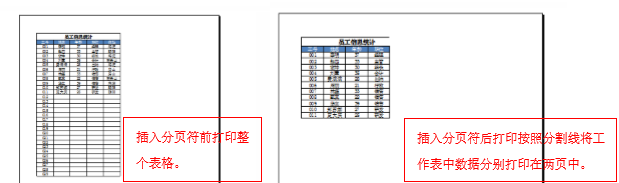
Step 01 预览未插入分页符前的打印效果。打开文件, 选择“文件>打印”选项,在“打印”面板右侧的打印预览框中可以看到未插 入分页符前的打印效果。
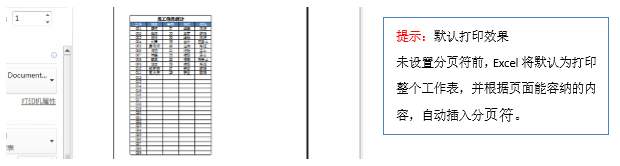
Step 02 插入分页符。单击“页面布局>页面设置>分页符”下三角按钮,在下拉列表中选择“插 入分页符”选项。
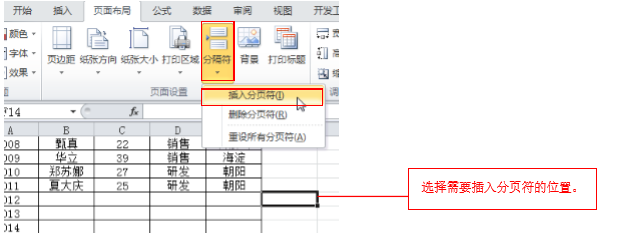
Step 03 查看分页效果。此时选择“文件>打印”选项,在“打印”面板右侧的打印预览框中可 以看到插入分页符后,将按照分割线将工作表中数据分别打印在两页中。
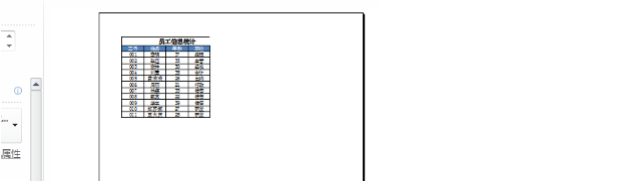
Step 04 删除分页符。若要删除分页符,则再次单击“页面布局>页面设置>分页符”下三角按钮, 选择“删除分页符”选项。

提示:分页符的位置 分页符的插入位置是由执行插入操作前选中的单元格位置决定的,执行插入操作时,将在所选的单元格左上角分别插入水平和竖直分页符。插入分页符后,在所选的单元格的左上角出现了 垂直和水平两条分割线。
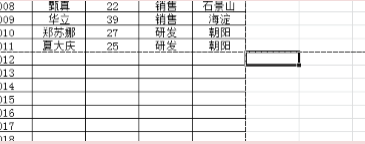





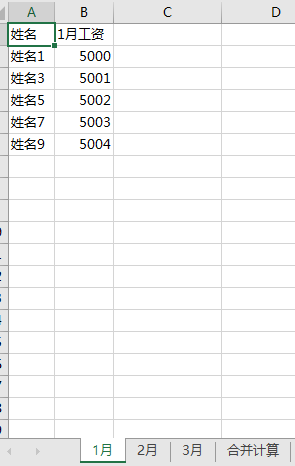


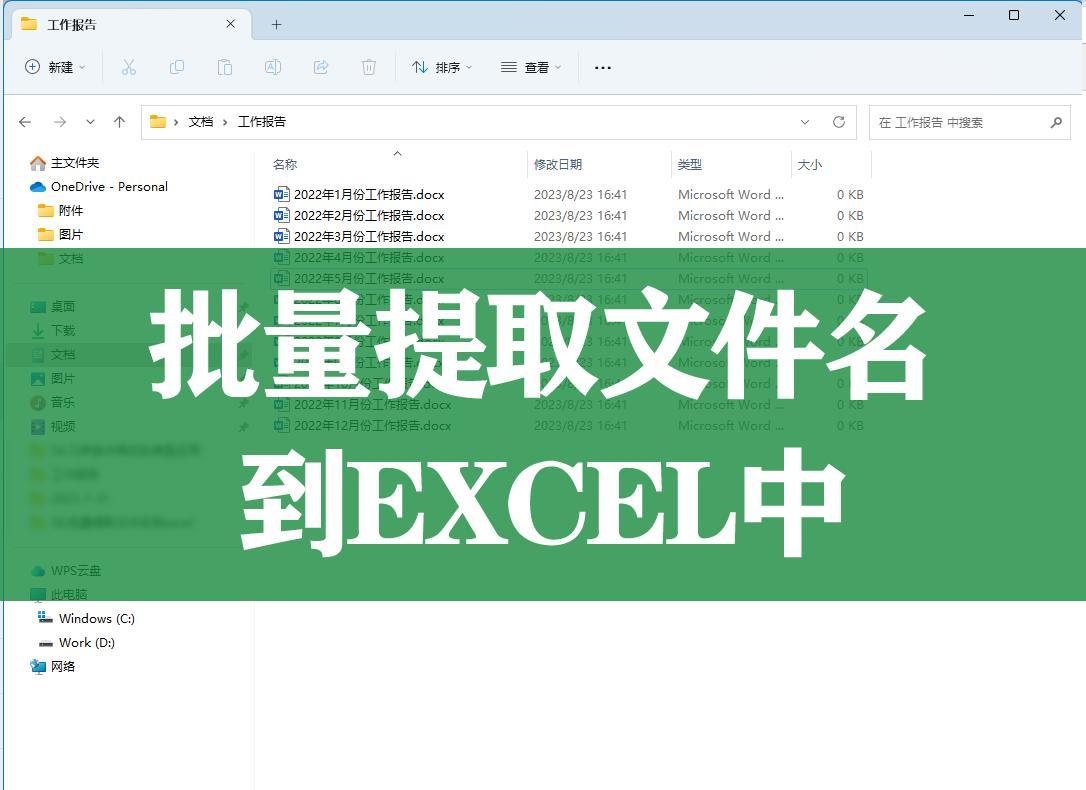
评论 (0)